- Pengarang Abigail Brown [email protected].
- Public 2023-12-17 06:56.
- Diubah suai terakhir 2025-01-24 12:19.
Google Home memerlukan sambungan Internet yang aktif untuk berfungsi. Ini bermakna anda perlu menyambungkan Google Home ke Wi-Fi sebelum anda boleh menggunakannya untuk memainkan muzik, menyambung ke peranti wayarles, menanya acara kalendar, memberi arah, membuat panggilan, menyemak cuaca, dsb.
Jika Google Home anda tidak mencapai Internet dengan baik atau peranti yang disambungkan tidak bertindak balas dengan arahan Google Home anda, anda mungkin mendapati bahawa:
- main balik muzik tidak begitu lancar atau muzik dimulakan dan ia terhenti serta-merta.
- anda tidak boleh menyiarkan mesej ke peranti Home yang lain.
- Netflix atau YouTube tidak dibuka apabila anda menyuruhnya.
- pencarian dalam talian adalah jerawatan dan berfungsi separuh masa sahaja.
- Google Home terlalu kerap mengatakan "berlaku masalah, cuba lagi".
- peranti mencipta statik walaupun tiada apa yang dimainkan.
Nasib baik, kerana Google Home ialah peranti wayarles, terdapat beberapa tempat yang boleh kita cari penyelesaian yang mungkin untuk sebab ia tidak bersambung ke Wi-Fi, bukan sahaja peranti itu sendiri tetapi juga peranti berdekatan yang berada pada rangkaian yang sama.
Pastikan Ia Disambungkan Betul
Yang ini sepatutnya jelas, tetapi Google Home tidak tahu cara menghubungi Internet sehingga anda menerangkan kepadanya cara menyambung ke Wi-Fi anda. Dalam erti kata lain, tiada apa yang akan berfungsi pada Google Home anda sehingga anda menyediakannya menggunakan apl Google Home.
Muat turun Google Home untuk Android atau dapatkannya untuk iOS. Langkah khusus yang perlu anda ambil dalam apl untuk menyambungkan Google Home ke Wi-Fi dijelaskan dalam panduan Cara Menyediakan Google Home kami.
Jika Google Home digunakan untuk menyambung ke Wi-Fi dengan baik tetapi anda telah menukar kata laluan Wi-Fi baru-baru ini, anda perlu mengkonfigurasi semula Google Home supaya anda boleh mengemas kini kata laluan. Untuk berbuat demikian, anda perlu memutuskan sambungan tetapan semasanya dan mula baharu.
Begini cara untuk melakukannya:
- Daripada apl Google Home, ketik peranti yang ingin anda konfigurasikan semula.
-
Ketik Tetapan (butang gear) pada peranti Google Home yang memerlukan kata laluan Wi-Finya dikemas kini.

Image - Pilih Wi-Fi dan kemudian pilih Lupakan rangkaian.
-
Ketik Tambah pada skrin utama apl.
- Pilih Sediakan peranti dan kemudian Peranti baharu.
- Pilih rumah untuk menambah Google Home, diikuti dengan Seterusnya.
- Teruskan dengan arahan pada skrin atau ikut arahan persediaan yang dipautkan di atas untuk mendapatkan bantuan.
Alihkan Penghala atau Google Home Anda
Penghala anda ialah satu-satunya cara Google Home boleh menyambung ke Internet, jadi titik sambungan itulah yang harus anda lihat dahulu. Ini mudah: hanya alihkan Google Home lebih dekat dengan penghala anda dan lihat sama ada gejala bertambah baik.
Jika Google Home berfungsi lebih baik apabila ia lebih dekat dengan penghala, maka terdapat masalah sama ada sama ada penghala atau gangguan antara penghala dan tempat Google Home anda biasanya berada.
Penyelesaian kekal ialah sama ada mengalihkan Google Home lebih dekat dengan penghala atau mengalihkan penghala ke tempat yang lebih berpusat di mana ia boleh mencapai kawasan yang lebih luas, sebaik-baiknya jauh dari dinding dan elektronik lain.
Jika anda tidak dapat mengalihkan penghala atau mengalihkannya tidak mendatangkan faedah, dan memulakan semula tidak membantu, tetapi anda pasti penghala dipersalahkan atas masalah Wi-Fi Google Home, anda mungkin mempertimbangkan untuk menggantikan penghala anda dengan yang lebih baik, memasang antena penghala yang lebih baik atau sebaliknya membeli rangkaian mesh, mana-mana daripadanya harus meningkatkan liputan.
Mengenai sambungan Bluetooth, idea yang sama terpakai: alihkan peranti Bluetooth lebih dekat ke Google Home, atau sebaliknya, untuk mengesahkan bahawa ia digandingkan dengan betul dan boleh berkomunikasi dengan betul.
Jika statik hilang atau ia secara amnya berfungsi lebih baik apabila lebih rapat, maka ia lebih kepada masalah jarak atau gangguan, dalam hal ini anda perlu melaraskan tempat kedudukan di dalam bilik untuk memastikan peranti lain berada tidak menjejaskan Google Home.
Matikan Peranti Rangkaian Lain
Ini mungkin kelihatan seperti penyelesaian yang drastik atau tidak realistik hanya untuk membolehkan Google Home anda berfungsi semula, tetapi lebar jalur boleh menjadi isu sebenar jika anda mempunyai banyak peranti yang mengakses Internet melalui rangkaian yang sama. Jika anda mempunyai terlalu banyak perkara secara aktif menggunakan rangkaian sekali gus, anda pasti akan melihat masalah seperti penimbalan, lagu berhenti secara rawak atau malah tidak dimulakan sama sekali dan kelewatan umum serta tiada respons daripada Google Home.
Jika anda melihat masalah sambungan Google Home semasa anda melakukan tugas berkaitan rangkaian lain seperti memuat turun filem ke komputer anda, menstrim muzik ke Chromecast anda, bermain permainan video, dsb., jeda aktiviti tersebut atau pertimbangkan untuk melakukannya sahaja apabila anda tidak akan menggunakan Google Home anda.
Secara teknikal, ini bukan masalah dengan Google Home, Netflix, HDTV anda, komputer anda, perkhidmatan penstriman muzik atau mana-mana peranti lain. Sebaliknya, ini hanyalah hasil daripada memaksimumkan lebar jalur yang tersedia anda.
Satu-satunya cara mengatasi sambungan lebar jalur terhad adalah dengan menaik taraf internet anda kepada pelan yang menyediakan lebih lebar jalur atau, seperti yang kami nyatakan di atas, mula mengehadkan peranti yang menggunakan rangkaian secara serentak.
Mulakan semula Penghala & Google Home
Jika menutup peranti rangkaian yang bermasalah tidak membenarkan Google Home bersambung ke Wi-Fi, maka terdapat kemungkinan besar Google Home perlu dimulakan semula dan semasa anda melakukannya, anda juga boleh memulakan semula penghala anda hanya untuk memastikan.
Memulakan semula kedua-dua peranti akan menyelesaikan sebarang isu sementara yang menyebabkan masalah terputus-putus yang anda lihat.
Anda boleh but semula Google Home dengan menarik kord kuasanya dari dinding, menunggu selama 60 saat, dan kemudian menyambungkannya semula. Cara lain ialah menggunakan apl Google Home:
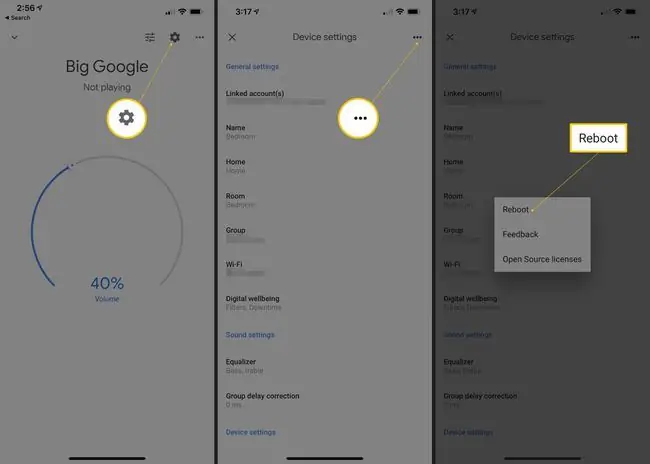
- Ketik peranti yang anda mahu but semula.
- Pilih ikon tetapan di bahagian atas, diikuti dengan menu tiga titik mendatar.
- Pilih pilihan But semula.
Lihat panduan kami tentang memulakan semula penghala jika anda memerlukan bantuan untuk melakukannya.
Tetapkan Semula Penghala & Google Home
Bahagian di atas untuk memulakan semula peranti ini, seperti yang anda mungkin perasan, hanya mematikannya dan kemudian menghidupkannya semula. Menetapkan semula adalah berbeza kerana ia akan memadam perisian secara kekal dan memulihkannya kepada keadaan semasa anda mula-mula membeli peranti.
Menetapkan semula seharusnya merupakan percubaan terakhir anda untuk membolehkan Google Home berfungsi dengan Wi-Fi kerana ia memadamkan setiap penyesuaian yang anda buat padanya. Menetapkan semula Google Home menyahpaut semua peranti dan perkhidmatan muzik yang anda lampirkan padanya dan menetapkan semula penghala memadamkan perkara seperti nama dan kata laluan rangkaian Wi-Fi anda.
Jadi, jelas sekali, anda hanya mahu melengkapkan langkah ini jika semua yang lain di atas tidak berfungsi untuk mendapatkan Google Home pada Wi-Fi. Walau bagaimanapun, disebabkan betapa merosakkannya, ini mungkin penyelesaian kepada kebanyakan isu Wi-Fi Google Home kerana ia menetapkan semula semua yang boleh ditetapkan semula.
Jika anda mahu, anda boleh menetapkan semula satu tetapi tidak yang lain, untuk melihat sama ada masalah itu hilang tanpa perlu memulihkan perisian pada kedua-dua peranti. Contohnya, ikut langkah ini untuk menetapkan semula penghala anda dan kemudian lihat sama ada Google Home bersambung ke Wi-Fi.
Jika Wi-Fi masih tidak berfungsi dengan Google Home, sudah tiba masanya untuk menetapkan semula itu juga:
- Tetapkan Semula Google Home: Tekan dan tahan mikrofon meredam di bahagian belakang selama kira-kira 15 saat atau sehingga anda mendengarnya mengatakan bahawa ia sedang ditetapkan semula.
- Google Home Mini: Balikkan peranti dan cari bulatan di bahagian bawah. Tekan dan tahan butang FDR itu selama 15 saat. Anda sepatutnya mendengar Pembantu Google memberitahu anda bahawa ia ditetapkan semula.
- Tetapkan Semula Google Home Max: Cari butang FDR di tepi kord kuasa di bahagian belakang peranti dan tekan dan tahannya selama kira-kira 15 saat atau sehingga anda mendengarnya memberitahu anda bahawa ia ditetapkan semula.
- Tetapkan Semula Google Home Hub: Tekan dan tahan kedua-dua butang kelantangan di bahagian belakang peranti selama 10 saat. Google Assistant akan memberitahu anda apabila ia ditetapkan semula.
Satu perkara terakhir: Pernahkah anda menganggap penghala anda mungkin berada di kaki terakhirnya? Jika itu berlaku, mungkin sudah tiba masanya untuk mendapatkan yang baharu. Google membuat penghala mesh yang merupakan salah satu yang terbaik di pasaran dan berfungsi dengan lancar dengan Google Home.
Perlu Bantuan Lagi?
Pada ketika ini, anda sepatutnya mempunyai:
- Mengkonfigurasikan Google Home untuk menggunakan internet anda
- Letakkannya cukup dekat dengan penghala untuk mewujudkan sambungan yang kukuh
- Menghapuskan gangguan daripada peranti lain
- Dimulakan semula dan tetapkan semula bukan sahaja Google Home tetapi juga penghala anda.
Tiada banyak lagi yang boleh anda lakukan sekarang kecuali menghubungi sokongan Google Home. Mungkin terdapat pepijat dalam perisian yang perlu mereka kemas kini, tetapi kemungkinan besar, terdapat masalah dengan Google Home khusus anda.
Jika bukan itu, maka penghala anda mungkin dipersalahkan, tetapi jika ia berfungsi dengan baik untuk semua perkara lain pada rangkaian anda (iaitu, komputer dan telefon anda boleh menyambung ke Wi-Fi tetapi Google Home tidak), maka kemungkinan besar terdapat masalah dengan Google Home.
Anda mungkin boleh mendapatkan pengganti daripada Google, tetapi langkah pertama ialah menghubungi mereka tentang masalah tersebut dan menerangkan semua yang telah anda lakukan untuk membetulkan keadaan.
Lihat Cara Bercakap dengan Sokongan Teknikal sebelum anda bermula, dan kemudian anda boleh meminta panggilan telefon daripada pasukan sokongan Google Home atau bersembang/e-mel dengan mereka.






